
- •Примечание:
- •Пошаговая процедура
- •Примечание:
- •Создание витрины данных с использованием sql Server Management Studio
- •2.Лабораторная работа №2 «Cоздание витрины данных производства для компании Maximum Miniatures с помощью sql Server Management Studio» стр 109 Содержание практики:
- •Пошаговая процедура
- •Примечание:
- •Примечание:
- •Примечание:
- •Примечание:
- •Примечание:
- •Примечание:
- •3.Лабораторная работа №3 «Создание витрины данных продаж для компании Maximum Miniatures с помощью Business Intelligence Development Studio» (121)
- •Содержание практики:
- •Потребности бизнеса.
- •Примечание:
- •Пошаговая процедура
- •Примечание:
- •Примечание:
- •Определение:
- •Примечание:
- •Примечание:
- •Примечание:
- •Примечание:
- •Витрина данных продаж
- •4.Лабораторная работа №4 «Заполнение измерениями витрины данных производства компании Maximum Miniatures с помощью служб интеграции» (143) Содержание практики:
- •Потребности бизнеса.
- •Примечание:
- •Пошаговая процедура
- •5.Лабораторная работа № 5 «Добавление второй таблицы фактов в витрину данных производства» (251)
- •Потребности бизнеса.
- •6.Лабораторная работа №6 «Заполнение таблиц фактов для витрины данных производства» (254)
- •Потребности бизнеса.
- •Примечание:
- •Пошаговая процедура
- •7.Лабораторная работа №7 «Создание olap-куба для витрины данных производства» (263)
- •Потребности бизнеса.
- •Пошаговая процедура
- •Примечание:
- •Примечание:
- •Примечание:
- •Примечание:
- •Примечание:
- •8.Лабораторная работа №8 «Работа с мерами и группами мер» (278)
- •Потребности бизнеса.
- •Примечание:
- •9.Лабораторная работа №9 «Связывание измерений в кубе Max Min Manufacturing dm» (283)
- •Потребности бизнеса.
- •10.Лабораторная работа №10 «Развертывание проекта MaxMinManufacturingDm с использованием среды Business Intelligence Development Studio» (297)
- •Потребности бизнеса.
- •Примечание:
- •11.Лабораторная работа №11 «Развертывание проекта MaxMinSalesDm с использованием мастера развертывания служб анализа» (308) Содержание практики.
- •Потребности бизнеса.
- •12.Лабораторная работа №12 «Создание крi-показателя в кубе MaxMin Manufacturing dm (317) Содержание практики.
- •Потребности бизнеса.
- •13.Лабораторная работа №13 «Создание нескольких секций на основе одной таблицы» (326)
- •14.Лабораторная работа №14 «Установка параметров хранения секции куба» (333)
- •Потребности бизнеса.
- •Пошаговая процедура
- •Примечание
- •15.Лабораторная работа №15 « Элементы, подставляемые по умолчанию, названия уровней и свойство NameColumn» (356)
- •Потребности бизнеса.
- •16.Лабораторная работа №16 «Настройка системы безопасности в olap-кубе» (369)
- •Потребности бизнеса.
- •Примечние
- •.Рисунок 16.11 Контекст безопасности
- •17.Лабораторная работа №17 «Временная аналитика» (380)
- •Потребности бизнеса.
- •18.Лабораторная работа №18 «Определение модели интеллектуального анализа» (441) Содержание практики
- •Потребности бизнеса.
- •Пошаговая процедура
- •Примечание
- •Столбцы, выбранные на этой странице, станут входными и прогнозируемыми столбцами нашей модели. Выберите следующие атрибуты:
- •Щелкните на кнопке Далее (Next), перейдя на страницу Использование столбцов для модели (Specify Mining Model Column Usage) мастера.
- •Для атрибута Num Children At Home установите флажок в столбце Прогнозируемый (Predictable) и сбросьте флажок в столбце Ввод (Input), как показано на рис.. 18.6.
- •19.Лабораторная работа №19 «Тестирование модели интеллектуального анализа» (472)
- •Потребности бизнеса.
- •21.Лабораторная работа №21 «Создание запроса с прогнозирующим соединением» (488) Содержание практики.
- •Потребности бизнеса.
- •22.Лабораторная работа №22 «Создание запроса в среде sql Server Management Studio» (497) Содержание практики.
- •Потребности бизнеса.
- •Примечание
- •Пошаговая процедура
- •23.Лабораторная работа №23 «Создание табличного отчета» (515)
- •Потребности бизнеса.
- •Пошаговая процедура
- •Примечание
- •Примечание
- •Примечание
- •Примечание
- •Примечание
- •24.Лабораторная работа №24 «Создание матричного отчета» (532)
- •Потребности бизнеса.
- •Примечание
- •Примечание
- •25.Лабораторная работа №25 «Создание отчета в виде списка» (542)
- •Потребности бизнеса.
- •Пошаговая процедура
- •Примечание
- •Примечание
- •Примечание
- •Примечание
- •26.Лабораторная работа №26 «Создание отчета в виде диаграммы» (554)
- •Потребности бизнеса.
- •Примечание
- •Примечание
- •Примечание
- •27.Лабораторная работа №27 «Создание табличного отчета» (595)
- •Потребности бизнеса.
- •28.Лабораторная работа №28 «Создание сводной таблицы» (649) Содержание практики.
- •Потребности бизнеса.
- •29.Лабораторная работа №29 «Создание сводной диаграммы» (664) Содержание практики.
- •Пошаговая процедура
- •Список рисунков
Примечание
Значения, перечисленные в раскрывающемся списке лет, а также значение года, назначаемое по умолчанию, можно получать не только из набора данных, но и жестко закодировать. Для этого в диалоговом окне Параметры отчета (Report Parameters) нужно установить переключатель Без запроса (Non-queried).
Щелкните на кнопке ОК, чтобы закрыть диалоговое окно Параметры отчета (Report Parameters).
Поместите область диаграммы в тело отчета так, чтобы она заняла практически всю область макета. Диаграммы смотрятся лучше, когда они большие.
После размещения диаграммы в теле отчета на ней появятся три области, предназначенные для перетаскивания полей, как показано на рис. 26.3. Если эти области не видны, щелкните на диаграмме еще раз, и они появятся.
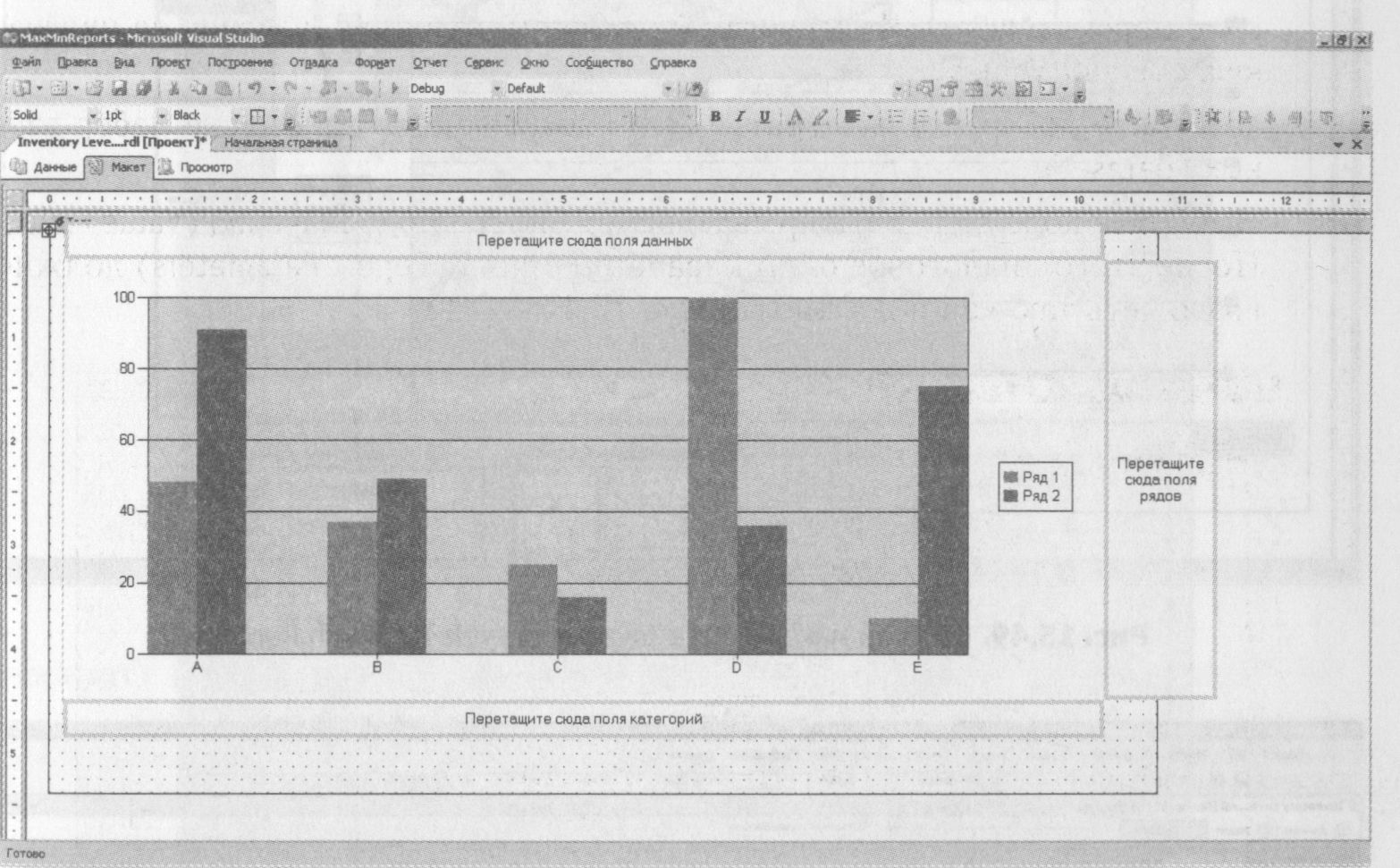
Рисунок 26.147 Диаграмма с областями перетаскивания
Раскройте набор данных InventoryLevels и перетащите поле InventoryLevel в область Перетащите сюда поля данных (Drop Data Fields Here). Это значение предназначено для построения диаграммы.
Перетащите поле ProductTypeName в область Перетащите сюда поля рядов (Drop Series Fields Here). Это создаст на диаграмме ряды линий или полос.
Перетащите поле MonthName в область Перетащите сюда поля категорий (Drop Category Fields Here). Это создаст значения для оси X.
Щелкните правой кнопкой мыши на диаграмме и выберите в контекстном меню команду Тип диаграммы > График > График (Chart Туре > Line > Simple Line). После этого макет отчета должен выглядеть так, как показано на рис. 26.4.
Перейдите на вкладку Просмотр (Preview). Отчет будет выглядеть так, как показано на рис. 26.5. Для построения отчета выбирать параметр не обязательно, отчет генерируется с использованием значения 2005, заданного по умолчанию. Выберите в раскрывающемся списке Select a Year значение 2004 и щелкните на кнопке Просмотреть отчет (View Report). Вы увидите кривые продаж за 2004 год.
Рисунок
26.148
Простой
макет
отчета
Inventory Levels By Month Report
Рисунок 26.149
Предварительный просмотр простого
отчета Inventory
Levels
By
Month
Report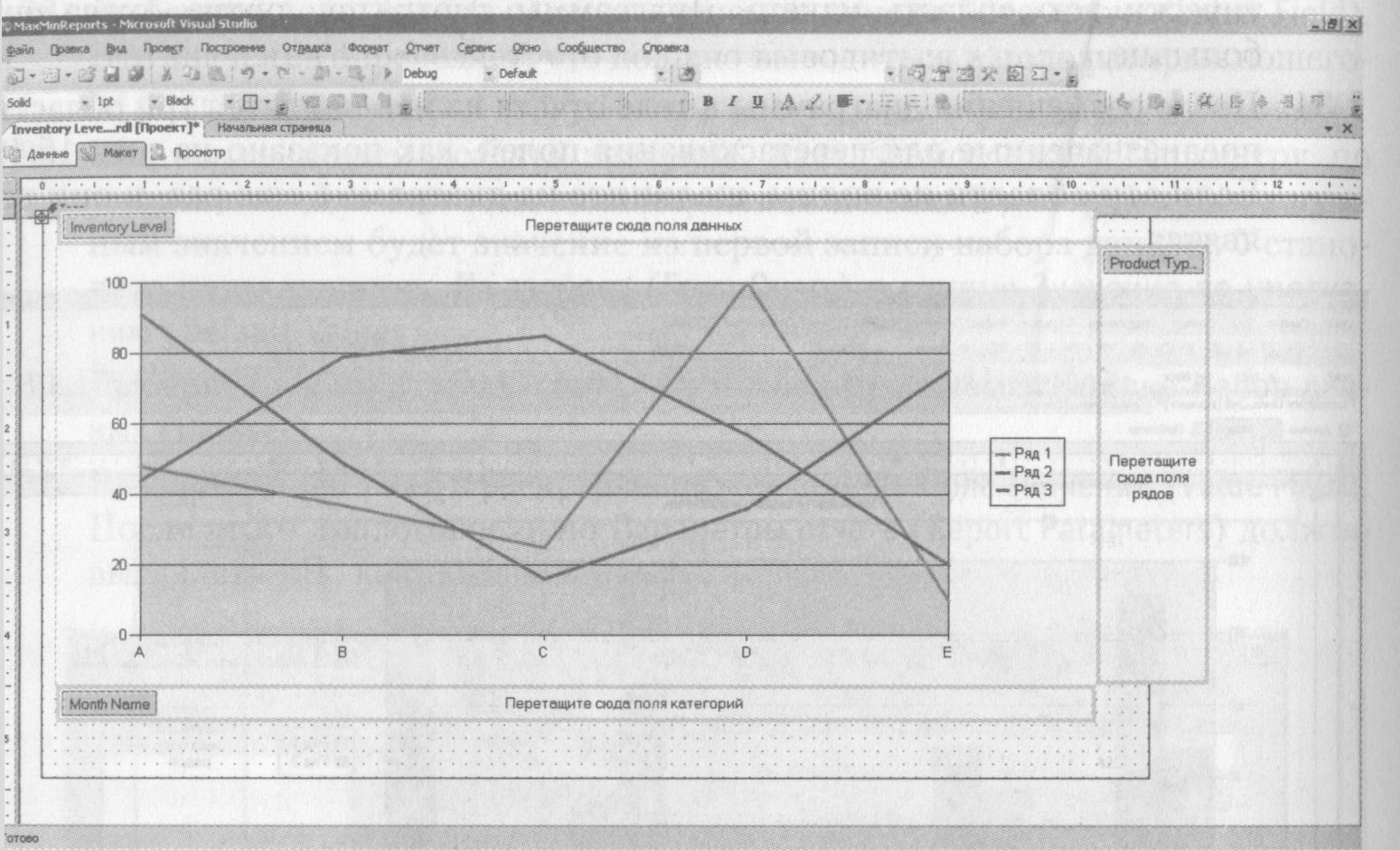
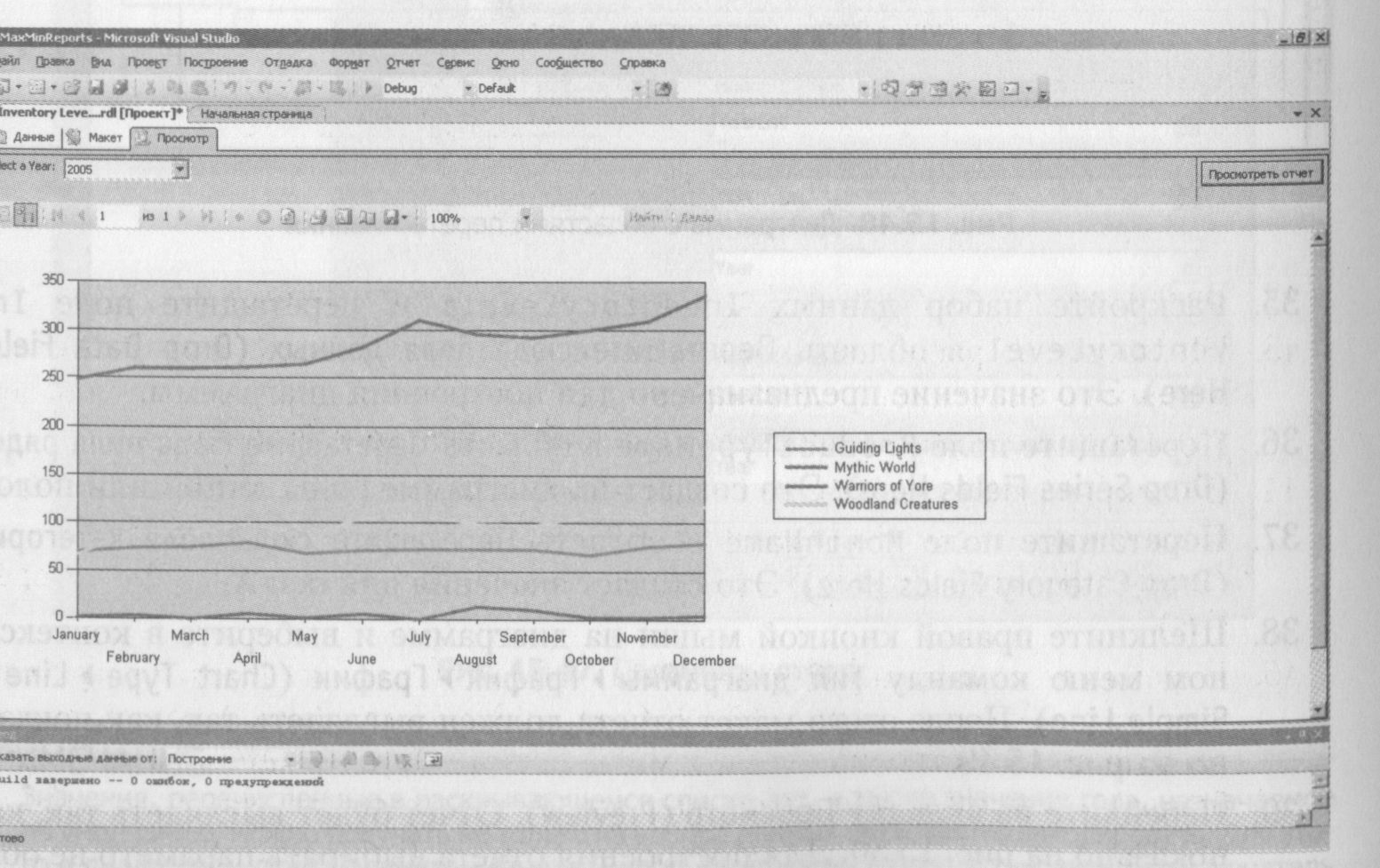
Давайте немного улучшим нашу диаграмму. Перейдите на вкладку Макет (Layout).
Щелкните на диаграмме правой кнопкой мыши и выберите в контекстном меню команду Свойства (Properties). Откроется диалоговое окно Свойства диаграммы (Chart Properties), показанное на рис. 26.6.
Рисунок 26.150
Общие
свойства диаграммы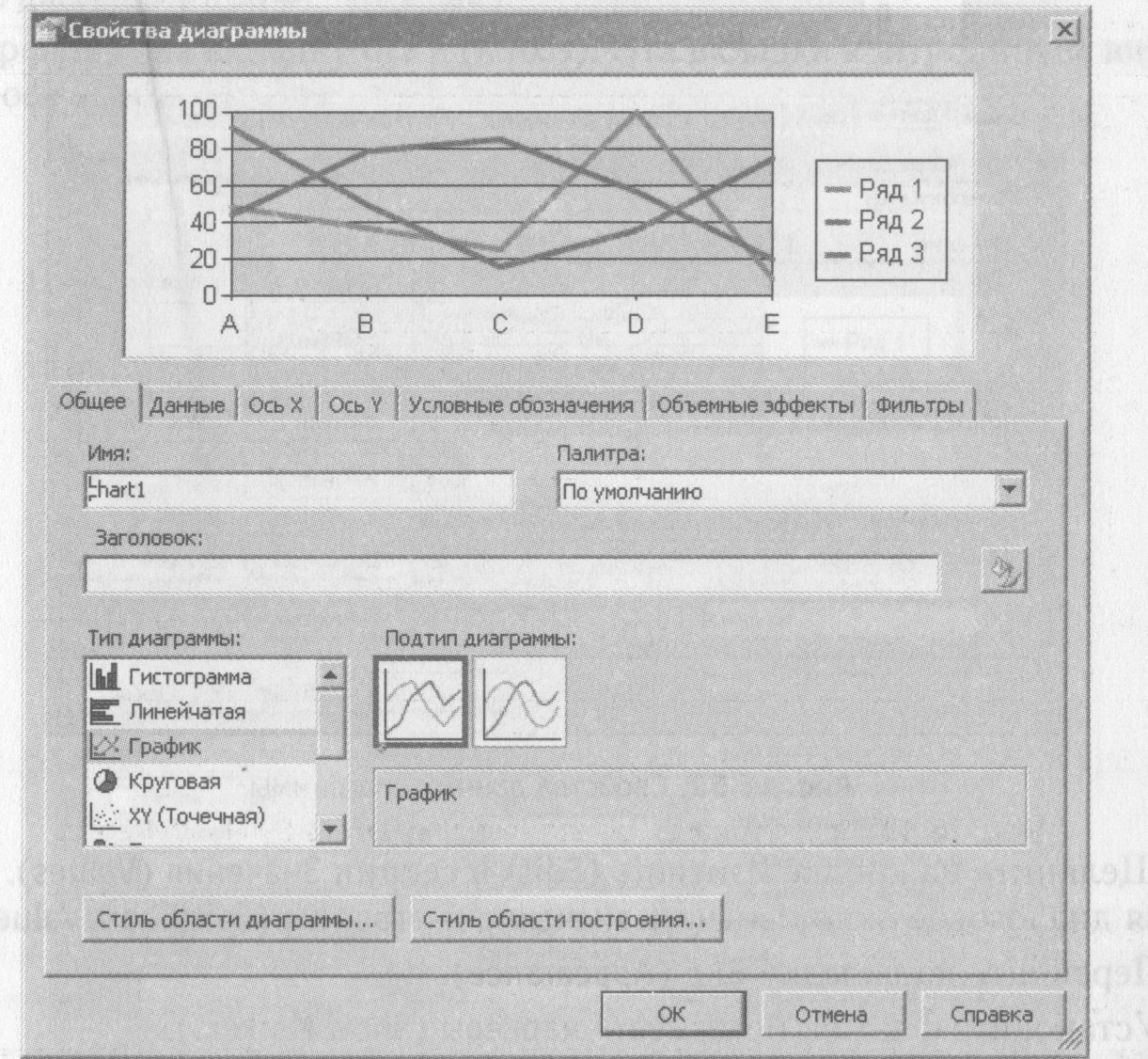
Введите текст Inventory Levels By Month в поле Заголовок (Title).
Щелкните на расположенной рядом с полем Заголовок (Title) кнопке изменения стиля (кнопка с изображением кисточки для рисования и ведерка). Откроется диалоговое окно Свойства стиля (Style Properties).
В раскрывающемся списке Размер (Size) выберите пункт 16pt, в раскрывающемся списке Насыщенность (Weight) — пункт Bold и щелкните на кнопке ОК, чтобы закрыть диалоговое окно Свойства стиля (Style Properties).
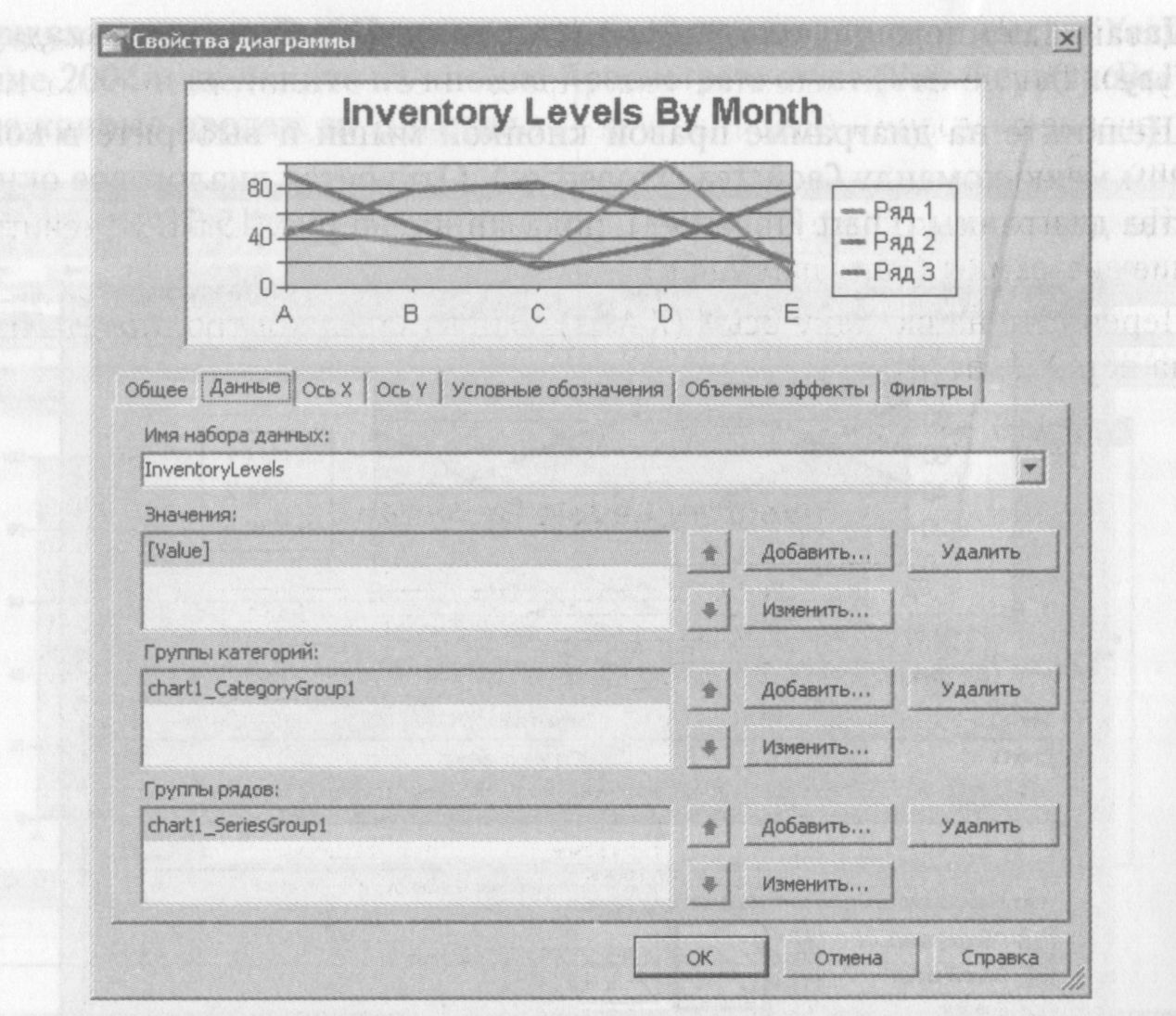
Рисунок 26.151 Свойства данных диаграммы
Перейдите на вкладку Данные (Data). На этой вкладке имеются три секции, как показано на рис26.7. Секция Значения (Values) контролирует данные для построения диаграммы, секция Группы категорий (Category Groups) — данные для создания оси X, а секция Группы рядов (Series Groups) — данные, позволяющие получить на диаграмме множество графиков.Щелкните на кнопке Изменить (Edit) в секции Значения (Values). Откроется диалоговое окно Изменить значение диаграммы (Edit Chart Value).
Перейдите на вкладку Вид (Appearance).
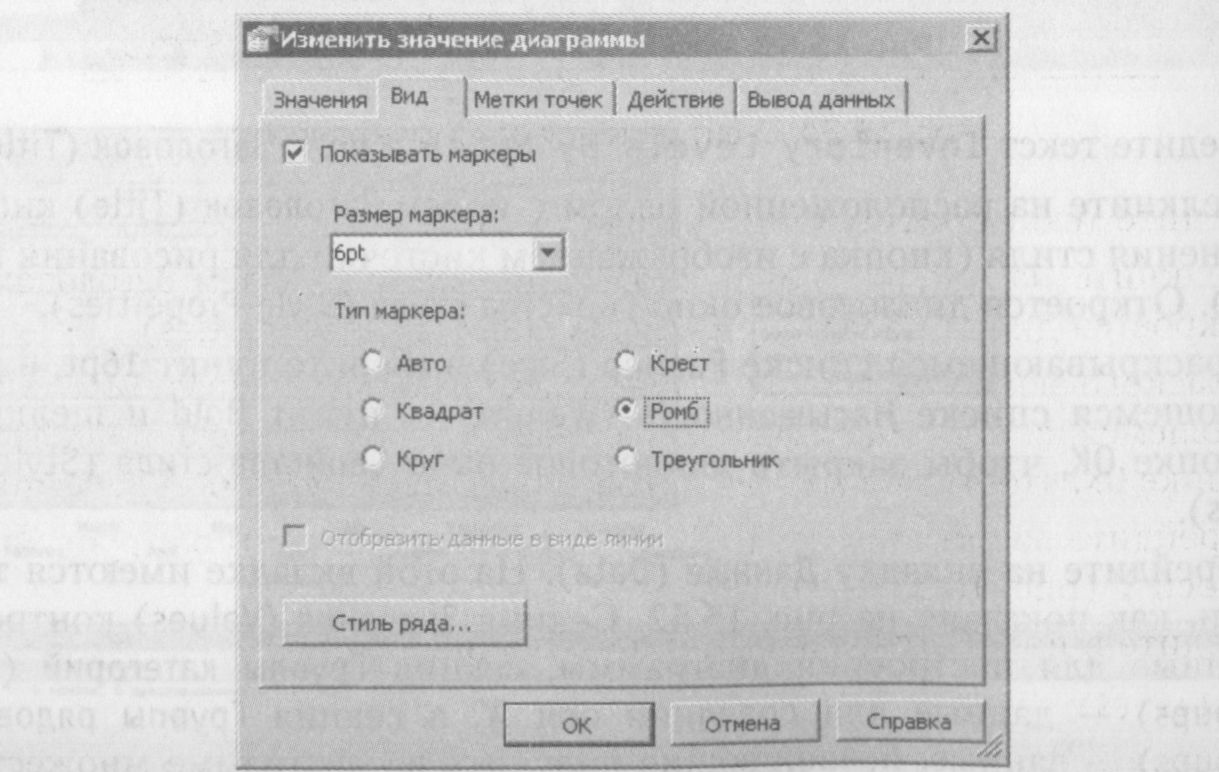
Рисунок 26.152 Параметры представления диаграммы
Установите флажок Показывать маркеры (Show Markers).Установите переключатель Ромб (Diamond) в группе Тип маркера (Marker Туре). После этого вкладка Вид (Appearance) диалогового окна Изменить значение диаграммы (Edit Chart Value) будет выглядеть так, как показано на рис. 26.8.
Щелкните на кнопке ОК, чтобы закрыть диалоговое окно Изменить значение диаграммы (Edit Chart Value).
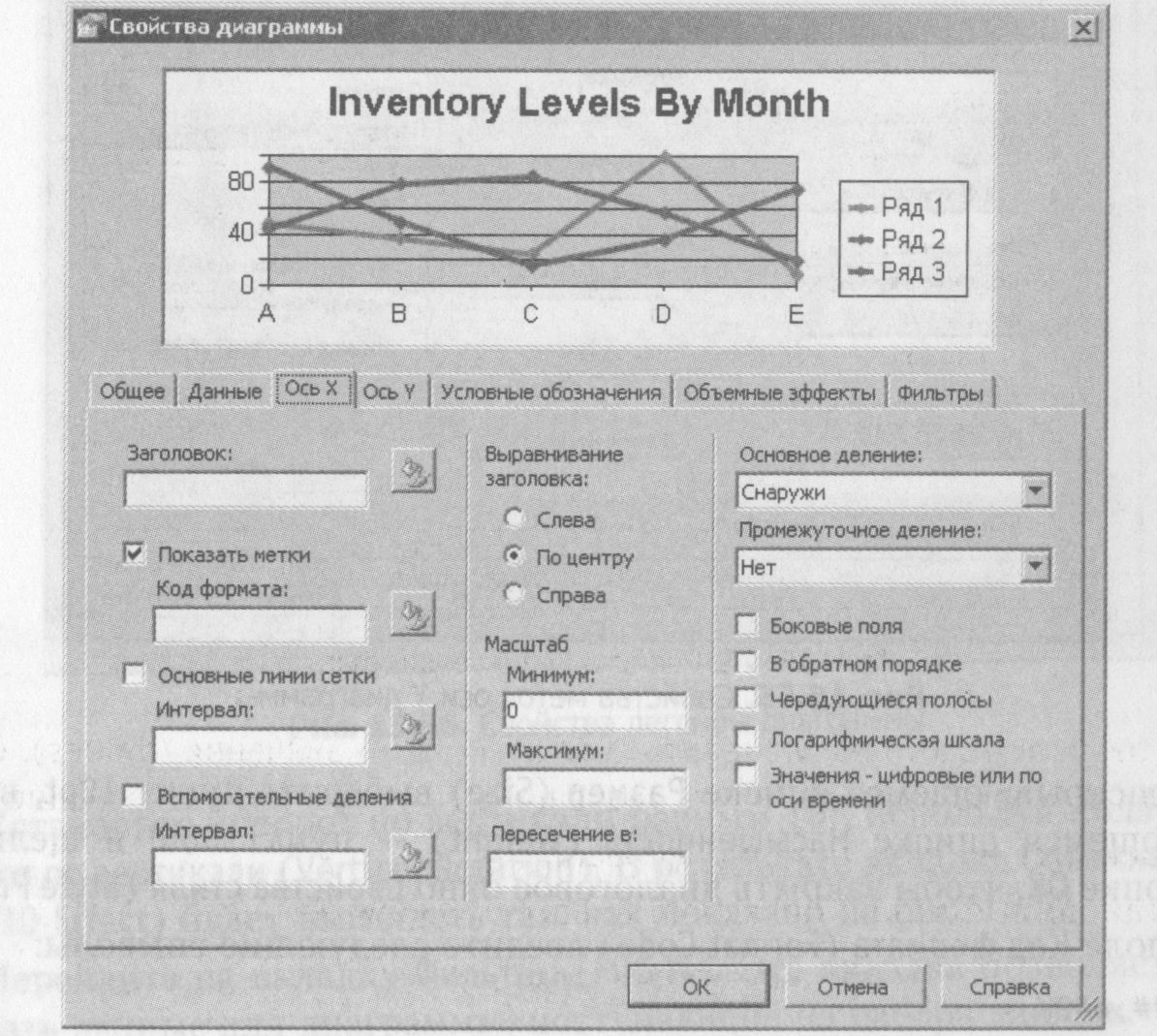
Рисунок 26.153 Свойства меток оси X диаграммы
Перейдите на вкладку Ось X (X Axis). Эта вкладка контролирует вид меток на оси X (рис. 26.9).
Введите текст Months в поле Заголовок (Title).
Щелкните на кнопке изменения стиля рядом с полем Заголовок (Title). Откроется диалоговое окно Свойства стиля (Style Properties).
В раскрывающемся списке Размер (Size) выберите пункт 12pt, в раскрывающемся списке Насыщенность (Weight) — пункт Bold и щелкните на кнопке ОК, чтобы закрыть диалоговое окно Свойства стиля (Style Properties).
Перейдите на вкладку Ось Y (Y Axis). Эта вкладка контролирует вид меток на оси У (рис. 26.10).
Введите в поле Заголовок (Title) следующий текст: Sales ($)
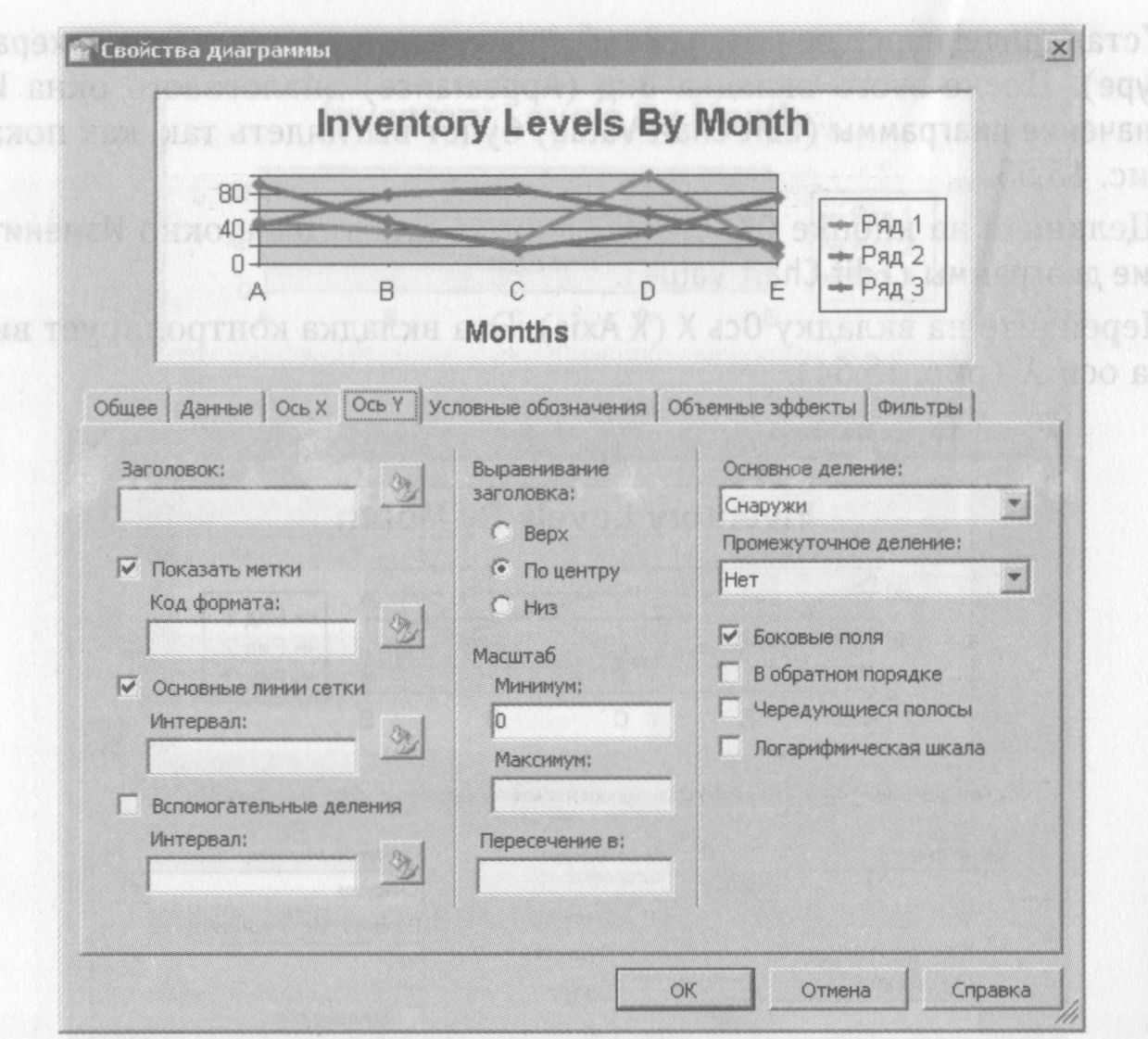
Рисунок 26.154 Свойства меток оси Y диаграммы
Щелкните на кнопке изменения стиля рядом с полем Заголовок (Title). Откроется диалоговое окно Свойства стиля (Style Properties).
В раскрывающемся списке Размер (Size) выберите пункт 12pt, в раскрывающемся списке Насыщенность (Weight) — пункт Bold и щелкните на кнопке ОК, чтобы закрыть диалоговое окно Свойства стиля (Style Properties).
В поле Код формата (Format Code) введите следующие символы:
###,##0К
Хранимая процедура делит значения продаж на 1000, поэтому по оси нашего графика надо откладывать тысячи долларов, а для этого в конце строки формата нужен символ К.
Сбросьте флажок Логарифмическая шкала (Logarithmic Scale), если он установлен.
Перейдите на вкладку Условные обозначения (Legend). Эта вкладка контролирует вид и положение легенды диаграммы.
Переместите легенду вниз и в центр диаграммы, щелкнув на соответствующей кнопке назначения позиции легенды, как показано на рис. 26.11.
Перейдите на вкладку Объемные эффекты (3D Effect).
Установите флажок Показывать объемный вариант диаграммы (Display Chart with 3-D Visual Effect).
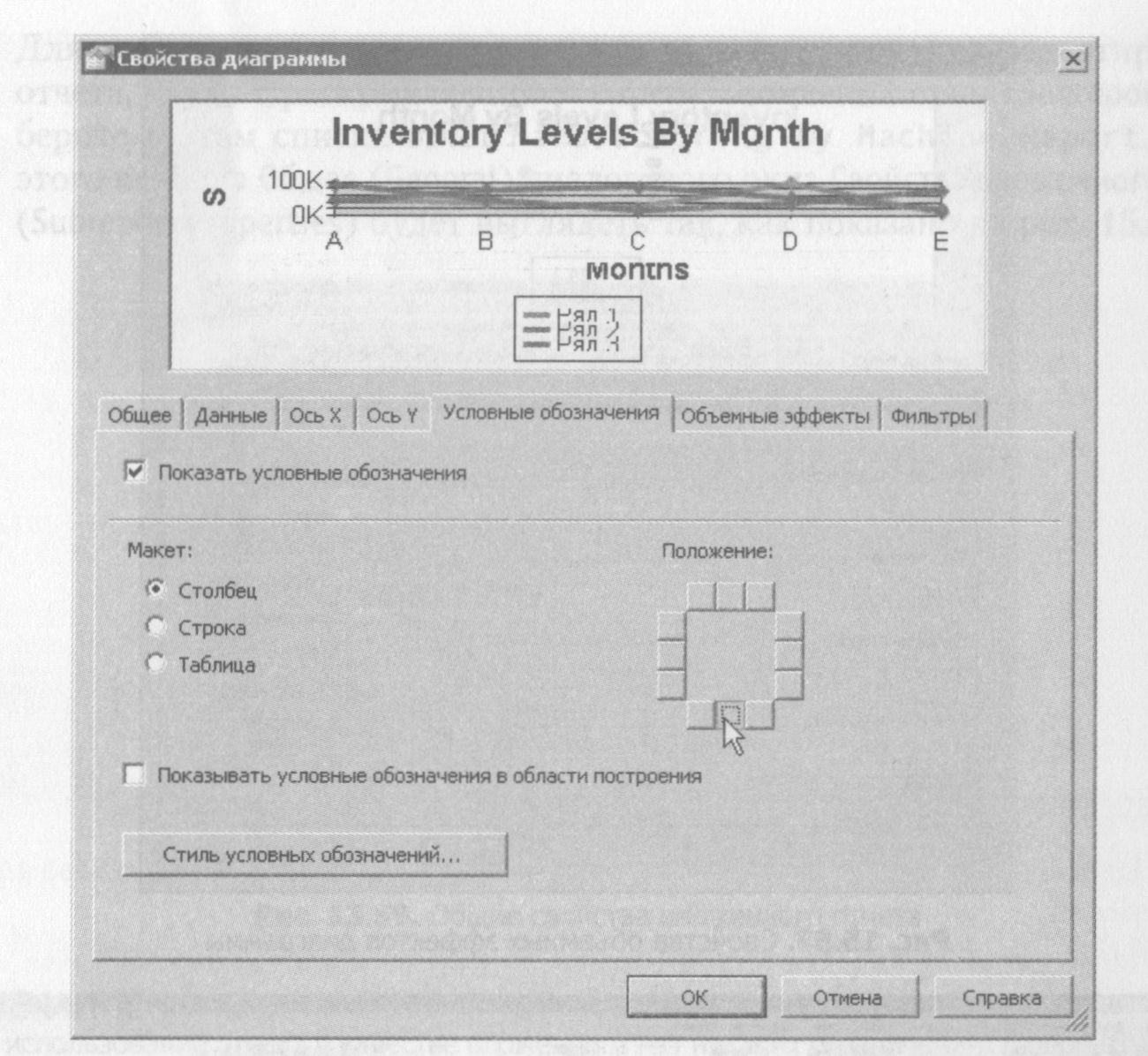
Рисунок 26.155 Свойства легенды диаграммы
Установите поворот по горизонтали равным 10°, используя ползунок Поворот по горизонтали (Horizontal Rotation).Установите поворот по вертикали равным 10°, используя ползунок Поворот по вертикали (Vertical Rotation). В результате вкладка Объемные эффекты (3D Effect) будет выглядеть так, как показано на рис. 26.12.
Перейдите на вкладку Фильтры (Filters). Эта вкладка позволяет фильтровать данные для диаграммы, поступающие из набора данных.
Щелкните на кнопке ОК, чтобы закрыть диалоговое окно Свойства диаграммы (Chart Properties).
Перейдите на вкладку Просмотр (Preview). Диаграмма должна выглядеть так, как показано на рис. 26.13.
Перейдите на вкладку Макет (Layout). В соответствии с потребностью бизнеса в нижнюю часть нашего отчета нужно включить содержимое отчета Manufacturing By Machine Report. Чтобы не дублировать в текущем отчете макет отчета Manufacturing By Machine Report, можно использовать вложенный отчет.
Увеличьте размер тела отчета, чтобы под диаграммой появилось свободное пространство.
Перетащите вложенный отчет с панели элементов в тело отчета и разместите его ниже диаграммы. Растяните вложенный отчет так, чтобы он занял практически все свободно место
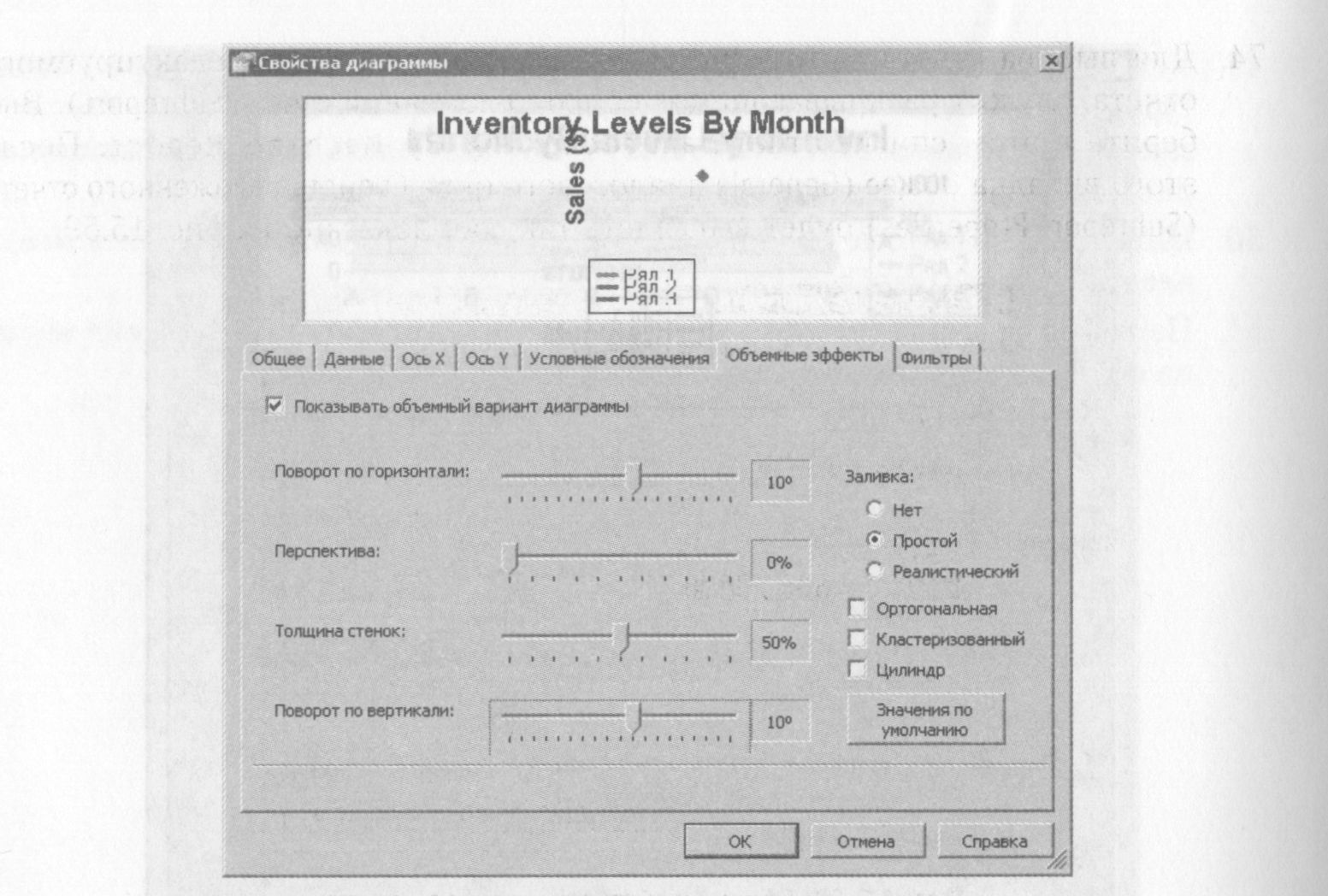
Рисунок 26.156 Свойства объемных эффектов диаграммы
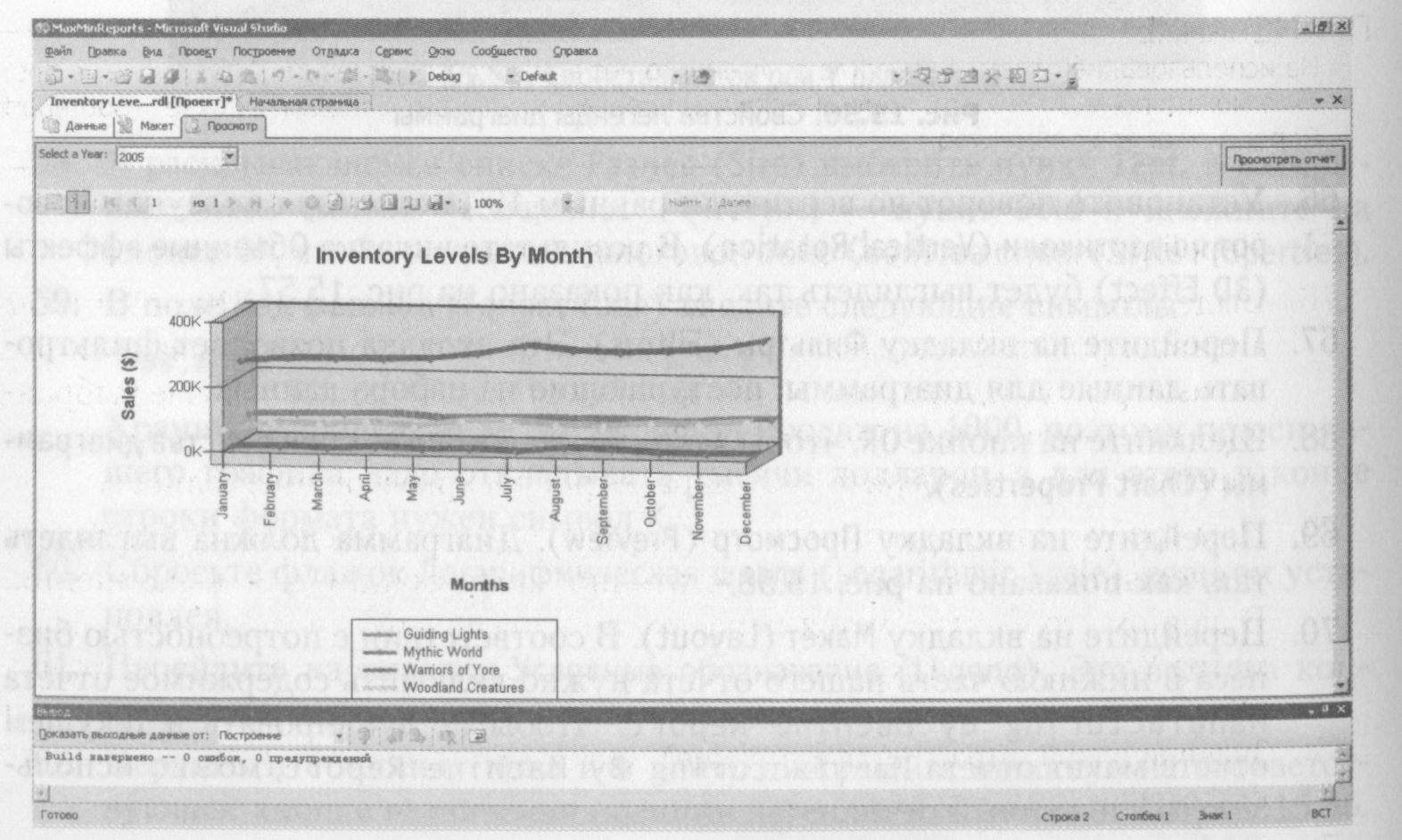
Рисунок 26.157 Законченная диаграмма в отчете Inventory Levels By Month Report
Щелкните правой кнопкой мыши на вложенном отчете и выберите в контекстном меню команду Свойства (Properties). Откроется диалоговое окно Свойства вложенного отчета (Subreport Properties)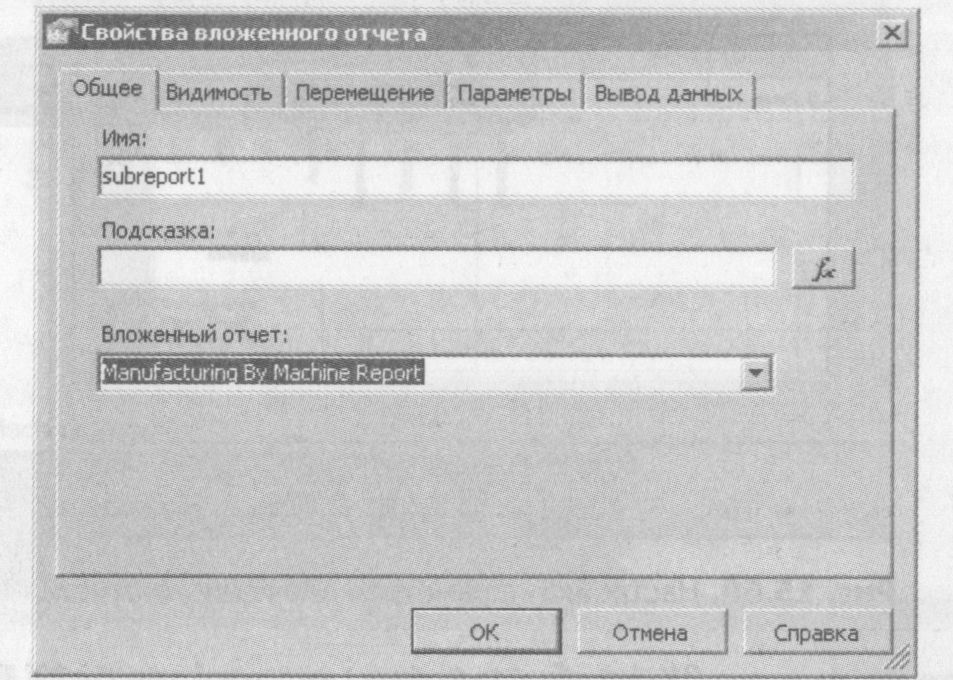
Рисунок 26.158 Общие свойства вложенного отчета
Для выбора отчета, который должен находиться внутри редактируемого отчета, служит раскрывающийся список Вложенный отчет (Subreport). Выберите в этом списке отчет Manufacturing By Machine Report. После этого вкладка Общее (General) диалогового окна Свойства вложенного отчета (Subreport Properties) будет выглядеть так, как показано на рис. 26.14.
Примечание
На использование отчета в качестве вложенного нет никаких ограничений. Любой отчет в проекте можно поместить внутрь другого отчета, перетащив элемент Вложенный отчет (Subreport Report) с панели элементов.
Перейдите на вкладку Параметры (Parameters).
Выделите ячейку под заголовком Имя параметра (Parameter Name), чтобы активизировать раскрывающийся список. В этот список включаются все параметры, определенные во вложенном отчете. В данном случае выбранный нами отчет Manufacturing By Machine Report имеет только один параметр Year. Выберите этот параметр в раскрывающемся списке.
Нам требуется передать значения параметров во вложенный отчет, чтобы у вложенного отчета было достаточно информации для выполнения. В данном случае требуется передать во вложенный отчет значение параметра Year отчета Inventory Levels By Month Report. Выберите пункт <Выражение> (<Expression>) в раскрывающемся списке под заголовком Значение параметра (Parameter Value). Откроется диалоговое окно Изменить выражение (Edit Expression).
Выберите в левом списке пункт Параметры (Parameters). В правом списке появится перечень параметров, определенных в отчете. Дважды щелкните на параметре Year, чтобы добавить его в выражение.
Щелкните на кнопке ОК, чтобы закрыть диалоговое окно Изменить выражение (Edit Expression).
В результате вкладка Параметры (Parameters) диалогового окна Свойства вложенного отчета (Subreport Properties) должна выглядеть так, как показано на рис. 26.15.
Рисунок 26.159
Настройка
параметров вложенного отчета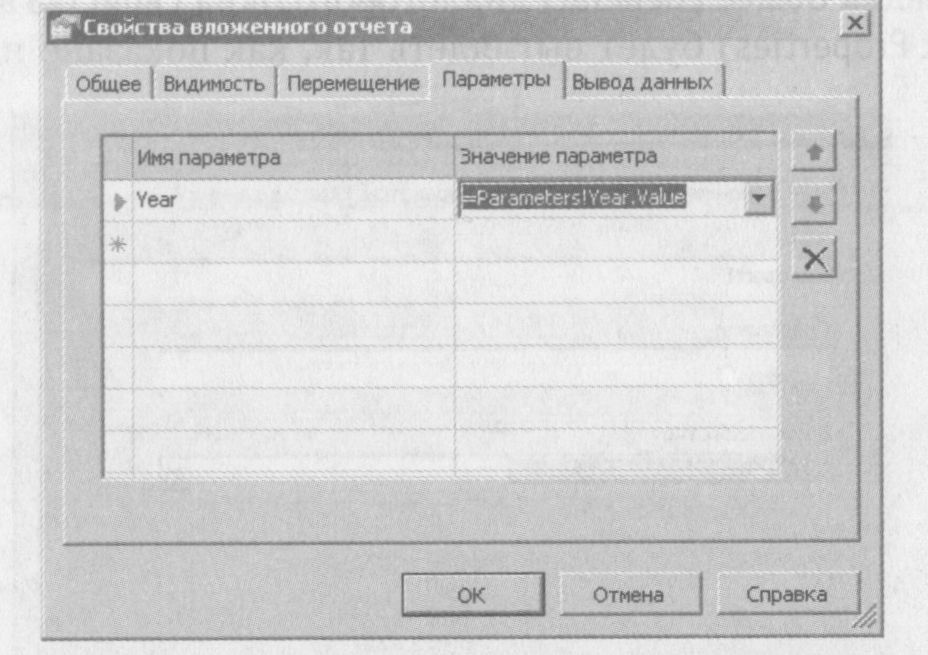
Щелкните на кнопке ОК, чтобы закрыть диалоговое окно Свойства вложенного отчета (Subreport Properties).
Вложенный отчет появится в макете отчета, как показано на рис. 26.16.
Рисунок 26.160
Макет
отчета
Inventory Levels By Month Report с
вложенным
отчетом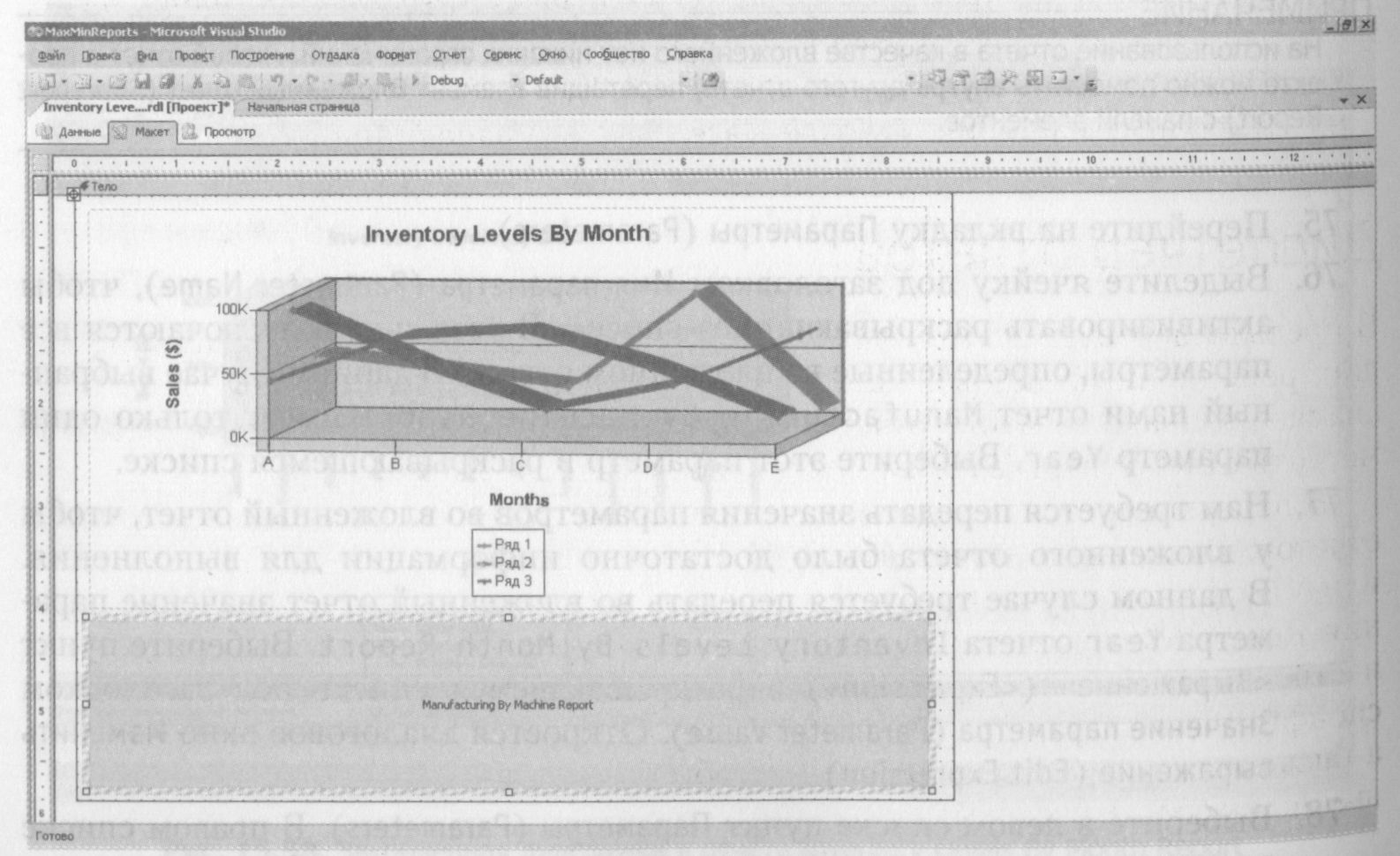
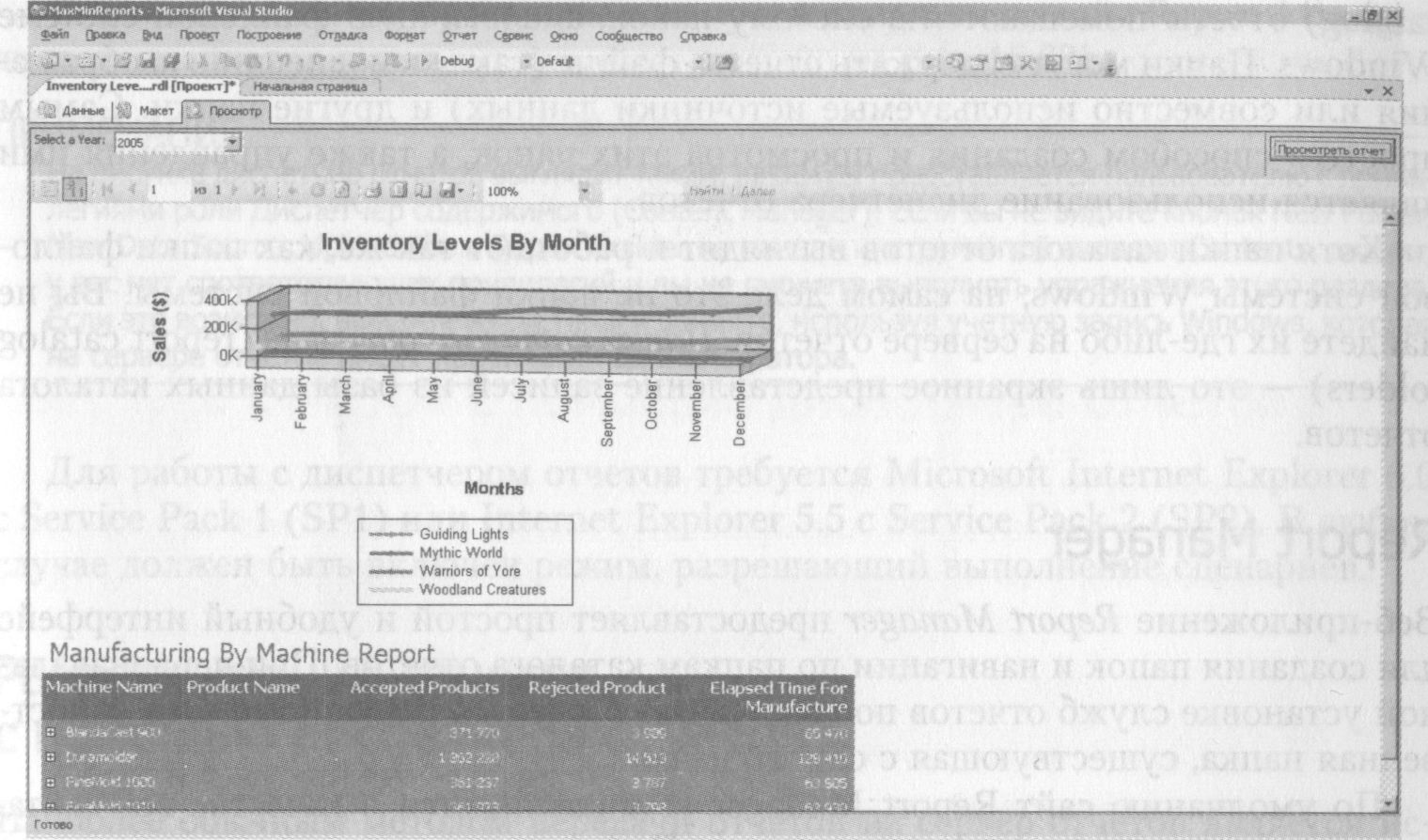
Рисунок 26.161 Отчет Inventory Levels By Month Report с вложенным отчетом
Перейдите на вкладку Просмотр (Preview). Отчет будет выглядеть так, как показано на рис. 26.17.
В раскрывающемся списке Select a Year выберите значение 2004 и щелкните на кнопке Просмотреть отчет (View Report). Обратите внимание на то, что наряду со значениями в основном отчете значения во вложенном отчете также меняются в соответствии с показателями 2004 года.
Щелкните на кнопке Сохранить все (Save All) панели инструментов.
